当把Android Studio升级到4.1以后插件提示不可用,然后启动的报下面的错:

错误的意思是该插件只支持IDEA,然后想把这个插件删除,发现在已安装的插件中是找不到这个插件的,如下:
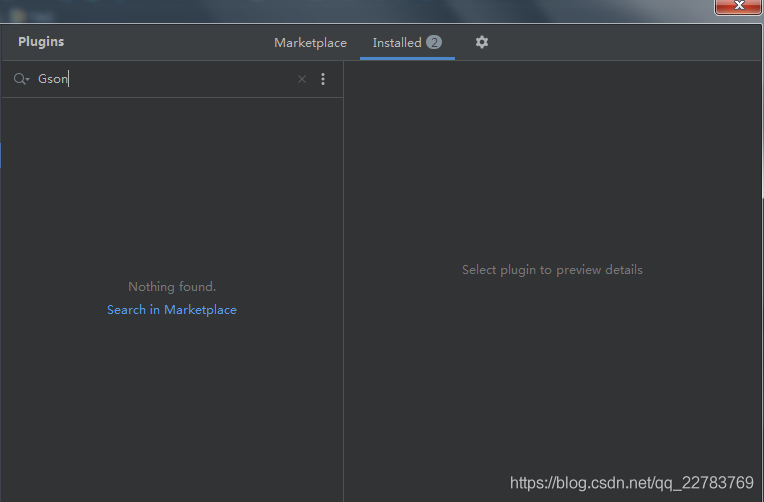
然后发现需要安装:
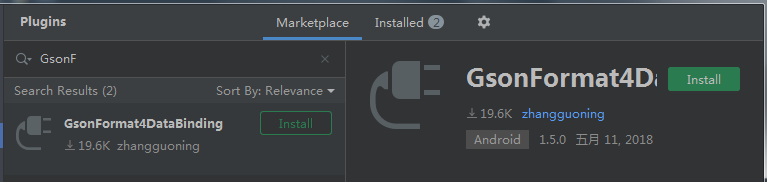
然后就进入了死循环,启动的时候提示已经安装,但是无法使用,报错,删除的时候提示没有安装,无法删除。
解决办法:
找到Android Studio的插件安装路径,然后删除该插件的安装包或者jar文件即可。
路径一般为:C:\Users\userName\AppData\Roaming\Google\AndroidStudio4.1\plugins

删除完成以后重启Android Studio就不再报错了!
android studio报java.lang.NoSuchMethodError: com.intellij.ide.plugins.PluginManagerCore解决办法
插件跟不上版本的原因。
windows下解决办法
打开as,保持出错页面不要点确定
C:\Users(用户){pc_use_name}\AppData\Roaming\Google\AndroidStudio4.1\plugins
AppData为隐藏目录
AndroidStudio4.1可能是其他版本这个无所谓,目录下面所有文件压缩,完成后全选删除,删除不了的就是那个出错的jar。记录一下。
as里点确认,关闭错误提示。
解压缩,然后手动删除出错的文件。重新打开as
另一个插件目录为
C:\Users{pc_use_name.AndroidStudio3.5\config\plugins